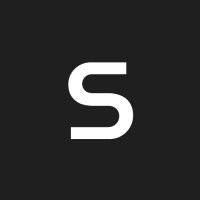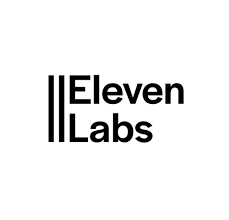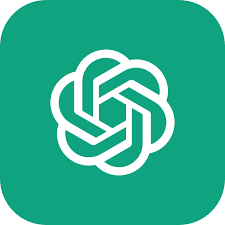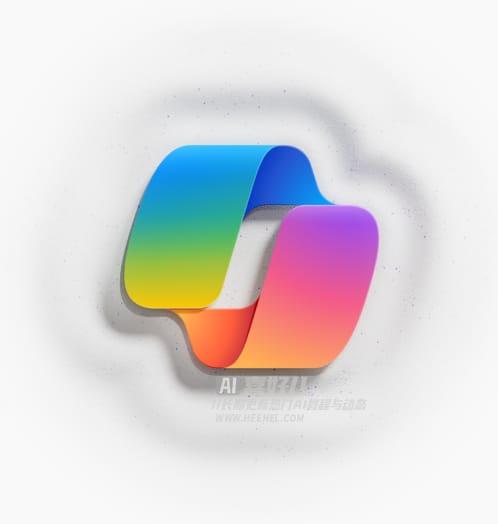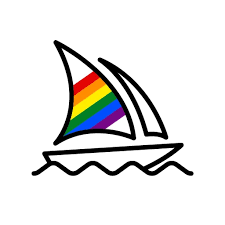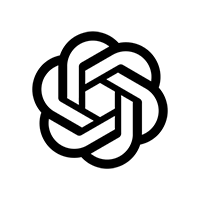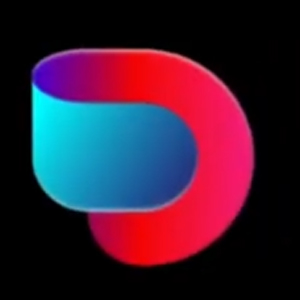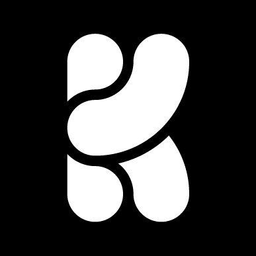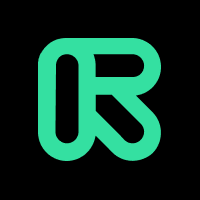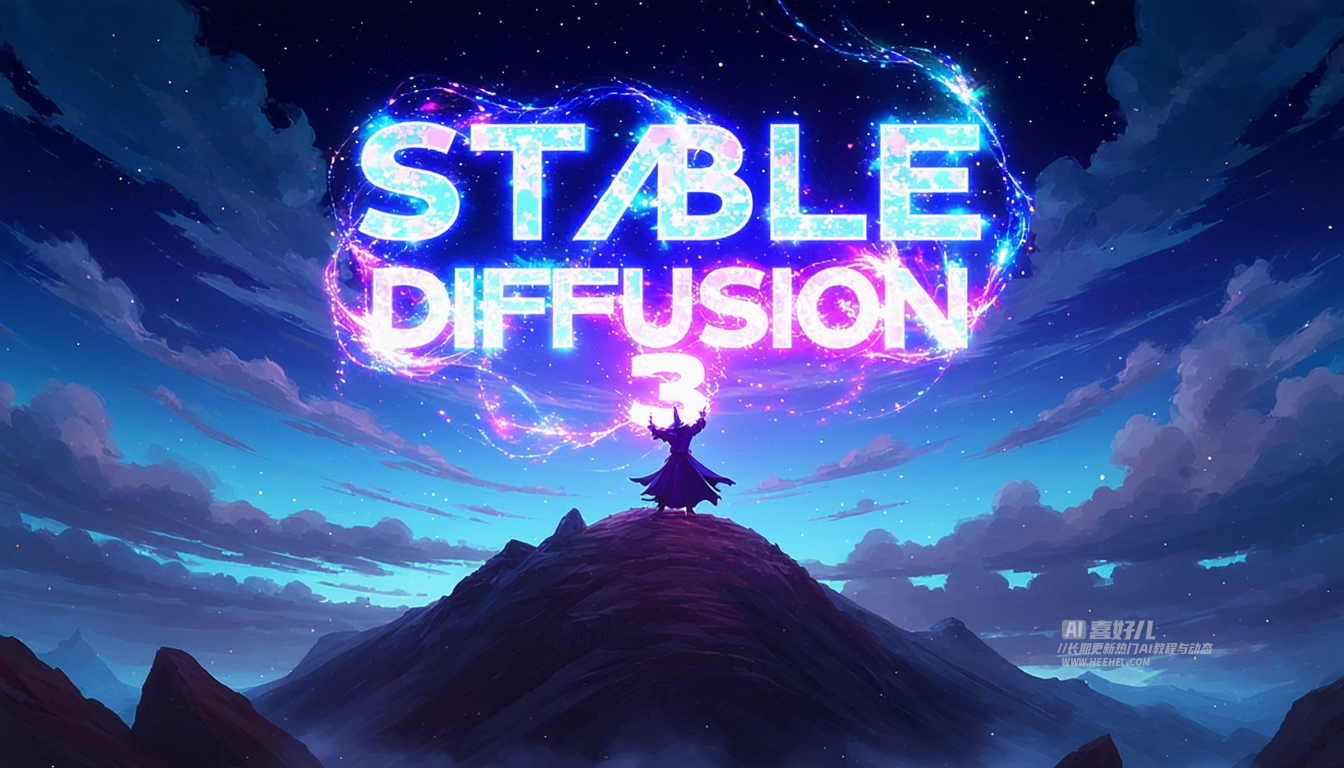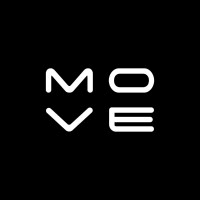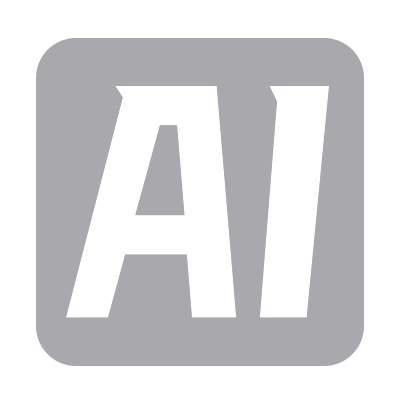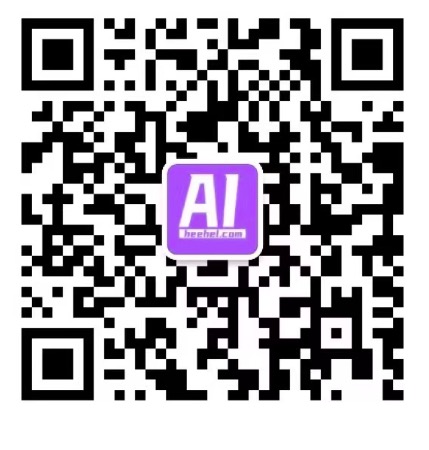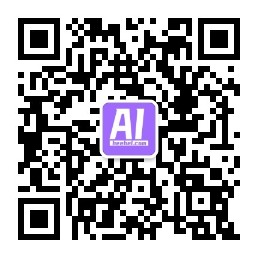ComfyUI 的源码地址在这里:https://github.com/comfyanonymous/ComfyUI
ComfyUI专区:https://heehel.com/topic/comfy-ui
AIGC专区:https://heehel.com/category/aigc
安装方法在 Readme 中,作者其实写得非常详细,你也可以按照 Readme 文档进行操作
我们会介绍两种安装 ComfyUI 的方法,你可以根据自己的需求选择一种:
安装到本地:将 ComfyUI 安装在自己的电脑中,这样你可以在本地运行 ComfyUI。这种方式基本是0成本。但如果你的电脑 GPU 配置相对较差,有可能生图的速度会比较慢(我个人更推荐这个方式)。
安装到云端:将 ComfyUI 安装在云端,这样的好处是云端配置相对较高,生成图片的速度会更快,但是需要一定的费用。
本章节会主要介绍如何在本地安装 ComfyUI,如果你想在云端安装,后面会更新。
第一步,安装 pytorch
如果你已经安装过 SD WebUI,那你可以跳到第二步。
首先你需要打开系统 Terminal,一般可以通过系统搜索即可找到。
Mac 和 Windows 上是长这样的。Windows 上因为版本不同,有可能跟我的截图不一样,只要名字对就可以了:

然后打开 Terminal,不管是什么系统,你应该都会看到类似的界面,可能 UI 颜色不一样,但一定是一串字符后有一个闪烁的光标:

此时不同的系统需要输入不同的命令。
Windows系统
Windows 用户我建议你在有 NVIDIA 显卡的电脑上使用。
下载 Miniconda3
下载地址:https://mirrors.tuna.tsinghua.edu.cn/
进去直接搜——conda,再点Miniconda就找到了
第一步输入以下命令:
curl https://repo.anaconda.com/miniconda/Miniconda3-latest-Windows-x86_64.exe -o miniconda.exe
安装 Miniconda3
下载完后,继续输入以下代码,安装 Miniconda3:
start /wait "" miniconda.exe /S
安装 pytorch
安装 pytorch 的 nightly 版本即可。输入以下命令:
pip install --pre torch torchvision torchaudio --index-url https://download.pytorch.org/whl/nightly/cu121
Mac系统
Mac 的安装需要根据你电脑的芯片不同,输入不同的代码。
下载 Miniconda3
第一步输入以下命令:
# M 芯片
curl -O https://repo.anaconda.com/miniconda/Miniconda3-latest-MacOSX-arm64.sh
# x86
curl -O https://repo.anaconda.com/miniconda/Miniconda3-latest-MacOSX-x86_64.sh
安装 Miniconda3
下载完后,继续输入以下代码,安装 Miniconda3:
# M 芯片
sh Miniconda3-latest-MacOSX-arm64.sh
# x86
sh Miniconda3-latest-MacOSX-x86_64.sh
在安装 Miniconda 3的时候,你会看到「Please, press ENTER to continue」,此时你需要按下回车键。然后会进入阅读协议环节,此时你需要一直按回车,直到显示「Do you accept the license terms? 」,然后输入 yes,并按下回车。最后会让你确认安装的目录,基本可以不用改,按下回车即可。如果显示「Thank you for installing Miniconda3!」就意味着你完成了安装。
安装 pytorch
最后不管是 M 芯片还是 x86 都复制以下代码到 Terminal:
pip3 install --pre torch torchvision torchaudio --extra-index-url https://download.pytorch.org/whl/nightly/cpu
这一步因为需要下载安装一些东西,所以可能会比较久,请耐心等待。当显示「Successfully installed XXXXX」,或者一连串的「Requirement already satisfied」就意味着你完成了所有的安装。
第二步,下载 ComfyUI
此步需要你将 ComfyUI 代码拉到本地。如果你会 Git 请在 Terminal 运行以下代码,即可完成此步骤:
git clone https://github.com/comfyanonymous/ComfyUI
如果你不会用 Git,我推荐你使用 Github 的客户端拉代码,这是更简单的方式。
Github 的客户端网址:https://desktop.github.com/
下载 Github Desktop 并安装
下载并安装好 Github Desktop 后,打开该应用。
打开 ComfyUI 项目 & 下载
然后打开 ComfyUI 的 Github 页面,点击右上角的绿色按钮(下图 ①),并点击菜单里的「Open with GitHub Desktop」(下图 ②),此时浏览器会弹出你是否要打开 GitHub Desktop,点击「是」。
Github 页面网址:https://github.com/comfyanonymous/ComfyUI

完成下载
接着 GitHub Desktop 会让你选择一个保存位置,你可以按需调整,然后点击确定。Github Desktop 会同步云端的代码到本地,如果你看到下方这样的界面,这就意味着你已经完成了代码同步。

第三步,安装依赖
下载好代码后,需要安装依赖。有两种方法安装依赖。
如果你安装过 Visual Studio Code,那你只需要:
Visual Studio Code下载网址:https://code.visualstudio.com/
打开项目文件夹
在 Github Desktop 上点击「Open in Visual Studio Code」按钮。此时 VS Code 会打开。
打开 VS Code Terminal
接着你需要点击 VS Code 右上角的第二个 icon,然后你会在软件底部看到一个类似你之前在 Terminal 里看到的命令输入界面。
 输入命令
输入命令
最后一步你需要在底部 Terminal 输入以下命令,并点击回车:
# 如果遇到网络问题看后面的 Q&A
pip install -r requirements.txt
你有可能会遇到如 pip 安装的报错,那此时你可以尝试下 pip3:
pip3 install -r requirements.txt
不管使用哪种方法,你应该都会在最后看到「Successfully installed XXXXX」这就意味着你完成了安装。另外如果你遇到其他问题,可以查看本章最后的 Q&A。
第四步,启动服务
不管你在上一步是用 VS Code 运行,还是在 Terminal 里运行,你都可以继续输入以下代码:
python main.py
这一步,如果你想让 ComfyUI 运行得更快,可以输入以下代码:
python main.py --force-fp16
另外,如果你遇到类似上一步的报错问题,可以尝试用 python3:
python3 main.py
当你看到「To see the GUI go to: http://127.0.0.1:8188」,就意味着你已经完成了 ComfyUI 的安装,并成功运行。此时你只需要在浏览器里复制黏贴下方地址即可:
http://127.0.0.1:8188/
你应该能看到以下界面。恭喜你,ComfyUI 已经安装好了。但此时还没法运行 Stable DIffusion 生图。你还需要下载关键的模型,后面会教大家如何下载并安装所需的模型。

Q&A
Q: 终端显示某个模块下载失败,或无法下载该怎么办?
这是因为网络没有做到终端 FanQiang,终端 FanQiang 需要配置好代理。
# 具体端口要根据自己的 FanQiang 服务来看,最好把这个配置到默认的终端启动项里边
export https_proxy=http://127.0.0.1:7890 http_proxy=http://127.0.0.1:7890 all_proxy=socks5://127.0.0.1:7890
Q: 终端显示 ERROR: Could not find a version that satisfies the requirement pyyaml (from versions: none) 该如何处理?
此问题来自 Discord 用户 Lulu。
这是因为缺少 pyyaml,你可以运行:
pip install pyyaml
完成安装后,再继续安装 ComfyUI。
https://heehel.com/aigc/comfyui-lora-training-node.html
https://heehel.com/aigc/comfyui-plugin-workspace-manager.html